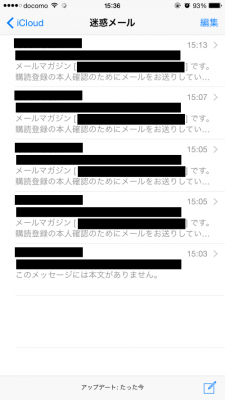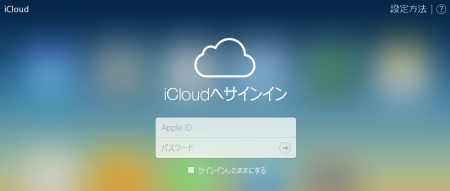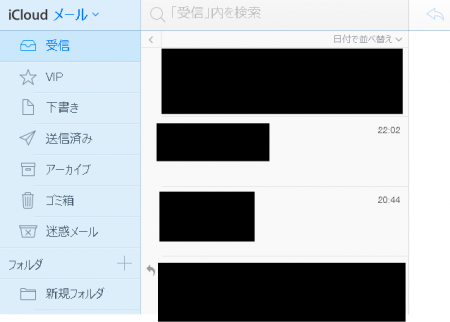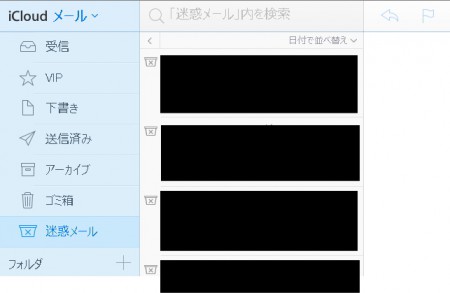2022年7月30日追記:
こちらの記事は、2015年当時のものと情報が古く、お問い合わせいただいても回答いたしかねます。
迷惑メールでも無いのに、icloud.comやme.com にメールを送ると、自動的に迷惑メールボックスへ入ってしまう場合があります。
これを、正常に受信メールボックスへ入るようにする手順です。
迷惑メール判定を解除する手順
1.PCから、icloudログインページを開く
こちらのページから、アップルIDでログインして下さい。iPhoneでは、残念ながらログイン出来ないようです。
2.メール項目を開く
下図の「メール」項目をクリックして開いて下さい。
開くと、メール一覧が表示されるので、「迷惑メール」の項目を開いて下さい
すると下図のような迷惑メール一覧が表示されます。
3.迷惑メール解除設定
迷惑メールボックスに、自動的に入って欲しくないメールを選択すると、下図のようなメッセージが上に表示されます。右上の「迷惑メールではない」をクリックして下さい。
以降は、そのメールアドレスからのメールは、受信ボックスへ配信されるようになります。
迷惑メールボックスにすら届かない事例
メール配信システムでメール配信する場合、迷惑メールボックスにすら届かない事例がありました。
それは、apple公式サイトのこのページに記載がるあるように、
iCloud では、迷惑メールを最小限に抑えるため、トレンド分析、動的リスト、コンテンツフィルタリングなどのテクニックが使われています。これらのメカニズムによって、迷惑メールはユーザの受信ボックスに入る前に自動的に検出されブロックされています。
ということが原因です。appleサポートとやり取りしましたが、「誤判定だったとしても、特定のメールアドレスについて対応は不可能」とのことでした。
半分諦めていましたが、試行錯誤した結果、「タイトルや本文をスパムフィルターに引っかからないよう変更すれば、少なくとも迷惑メールボックスへ届くようになる可能性がある」というところまで辿り着きました。同様にお困りの方がいれば、一度、お試し下さい。